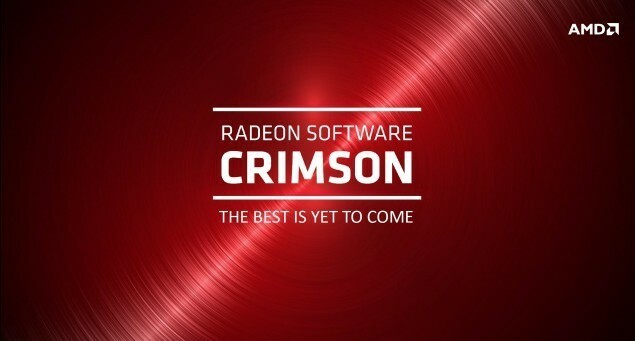Instalirajte stari AMD upravljački program putem Upravitelja uređaja kako biste riješili ovaj problem
- Windows Update je možda automatski zamijenio upravljačke programe vaše AMD grafike. Često se pojavljuju pogreške tijekom pokretanja ili igranja.
- Pogreška Driver replaced javlja se jer je Windows automatski instalirao drugu verziju nekompatibilnu sa sustavom.
- Pogrešku možete popraviti pokretanjem starijeg ažuriranja AMD-a i vraćanjem sustava.
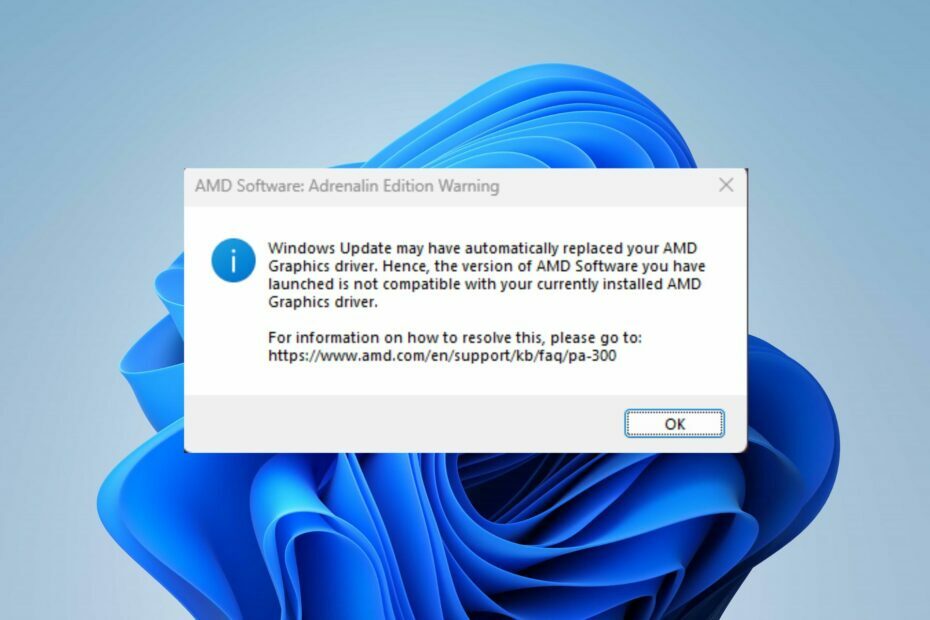
xINSTALIRAJTE KLIKOM NA PREUZMI DATOTEKU
- Preuzmite DriverFix (provjerena datoteka za preuzimanje).
- Klik Započni skeniranje pronaći sve problematične upravljačke programe.
- Klik Ažurirajte upravljačke programe kako biste dobili nove verzije i izbjegli kvarove sustava.
- DriverFix je preuzeo 0 čitatelja ovog mjeseca.
Mnogi korisnici sustava Windows žale se na pogrešku koja glasi Windows Update je možda automatski zamijenio upravljačke programe vaše AMD grafike. Greška se pojavljuje kada odete na izdanje AMD Adrenaline ili tijekom pokretanja sustava.
Stoga će se u ovom vodiču raspravljati o osnovnim koracima za rješavanje problema. Alternativno, možete pročitati naš članak o nije instaliran drajver za AMD grafiku pogrešku i detaljne korake za njezino popravljanje u sustavu Windows 11.
Zašto je Windows zamijenio moj AMD grafički upravljački program?
Ažuriranje sustava Windows možda je automatski zamijenilo vaš AMD grafički upravljački program. Do pogreške može doći iz nekoliko razloga. Neki od značajnih su navedeni u nastavku:
- Automatsko ažuriranje upravljačkih programa – Ponekad Windows ažuriranja mogu instalirati generički upravljački program ili drugu verziju AMD grafičkog upravljačkog programa koji nije kompatibilan s vašom specifičnom hardverskom konfiguracijom.
- Nekompatibilan hardver – U nekim slučajevima AMD grafički upravljački program koji pruža Windows Update možda neće biti kompatibilan s vašom specifičnom AMD grafičkom karticom ili integriranim grafičkim čipsetom.
- Sukob vozača – Instalacija novog AMD grafičkog upravljačkog programa putem Windows Updatea može biti u sukobu s postojećim AMD upravljačkim programom ili softverom vašeg sustava, što dovodi do pogreške.
- Oštećenje upravljačkog programa ili problemi s instalacijom – Problemi tijekom instalacije AMD upravljačkog programa proces, kao što je oštećenje ili nepotpuna instalacija, može rezultirati porukom o pogrešci zamijenjenim upravljačkim programom nakon ažuriranja sustava Windows.
Ovi se uzroci mogu međusobno razlikovati na različitim uređajima. Unatoč tome, provest ćemo vas kroz neke detaljne korake za rješavanje pogreške i ponovno postavljanje AMD upravljačkog programa.
Kako mogu popraviti Windows ažuriranje koje zamjenjuje AMD grafički upravljački program?
Prije nego isprobate napredne popravke, prođite kroz sljedeće preliminarne provjere:
- Vratite vozača – Budući da su ažuriranja sustava Windows to uzrokovala, ručni povratak na prethodni upravljački program trebao bi riješiti problem.
- Koristite drugi skup PCIe konektora – Ponekad pinovi kabela mogu biti neispravni ili oštećeni. Dakle, korištenje različitih PCIe konektora bi to trebalo riješiti.
Ako i dalje ne možete riješiti problem, nastavite s rješenjima u nastavku:
1. Instalirajte stari AMD drajver
- Pritisnite Windows + R tipke za poticanje Trčanje prozor, vrsta devmgmt.msc, i kliknite u redu otvoriti Upravitelj uređaja.
- Proširite Adapter zaslona unos, desnom tipkom miša kliknite AMD upravljački program, a zatim odaberite Ažurirajte upravljački program iz padajućeg izbornika.
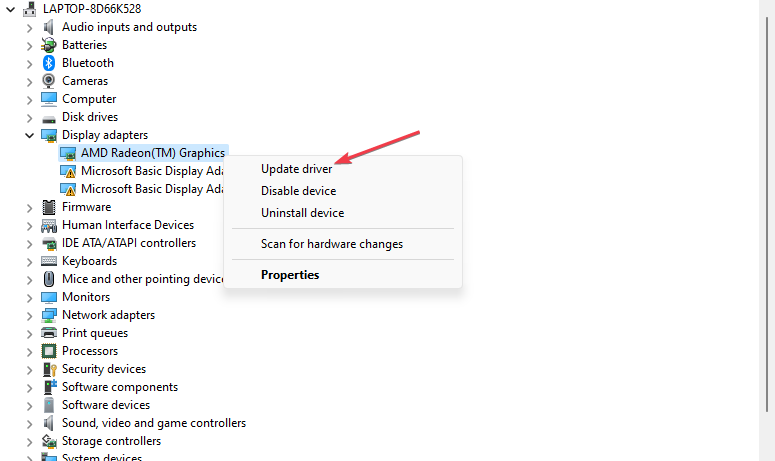
- Kliknite na Potraži upravljačke programe na mom računalu opcija.
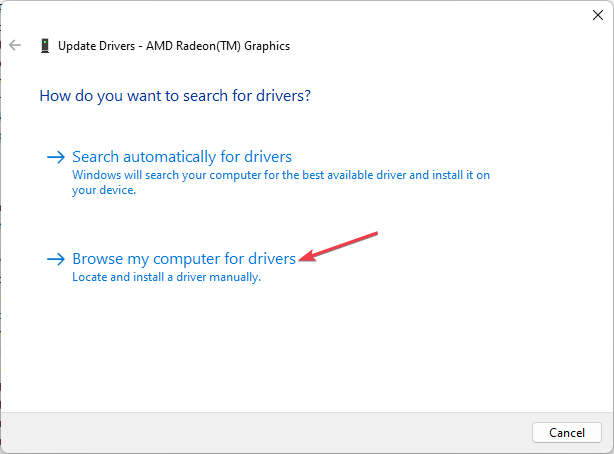
- Zatim odaberite Dopustite mi da odaberem s popisa dostupnih upravljačkih programa na svom računalu.
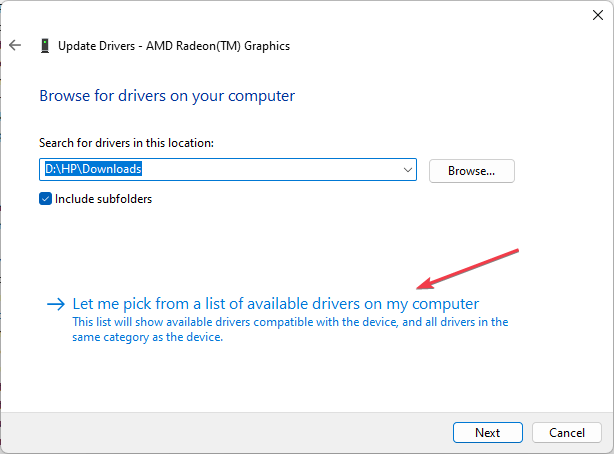
- Označite okvir za Prikaži kompatibilni hardver opcija. Odaberite starija verzija drajvera s popisa i kliknite Sljedeći.
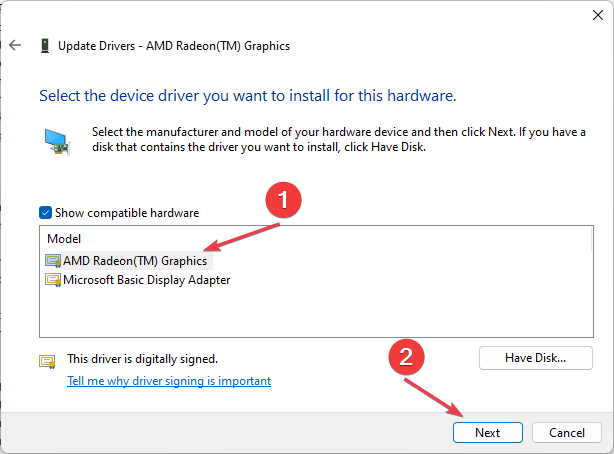
- Ponovno pokrenite računalo i provjerite nastavlja li se pogreška.
Pokretanje starijeg AMD grafičkog upravljačkog programa riješit će probleme nekompatibilnosti i vratiti funkcionalnu verziju. Provjerite naš članak o ažuriranje upravljačkih programa za grafiku na Windows 11 ako imate bilo kakvih problema.
S druge strane, možete upravljati ovim postupkom upravljačkog programa pomoću namjenskog upravitelja upravljačkog programa. Pomoću ovog alata možete sigurnosno i učinkovito kopirati sve upravljačke programe i instalirati stare verzije upravljačkih programa.
⇒ Nabavite DriverFix
2. Pokrenite vraćanje sustava
- Pritisnite Windows + R ključ za otvaranje Trčanje dijaloški okvir, tip kontrolirati, zatim pritisnite Unesi otvoriti Upravljačka ploča.
- Tip oporavak u traci za pretraživanje upravljačke ploče i odaberite Oporavak.
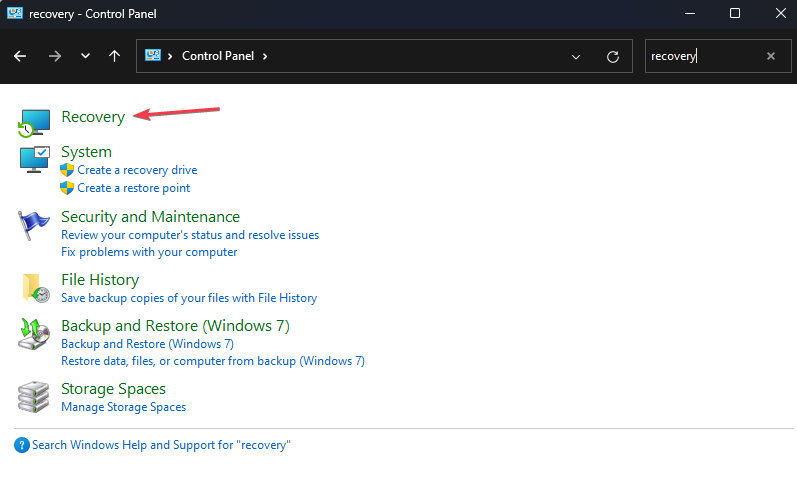
- Zatim kliknite Otvorite Vraćanje sustava.

- Klik Sljedeći u Vratite sistemske datoteke i postavke prozor.
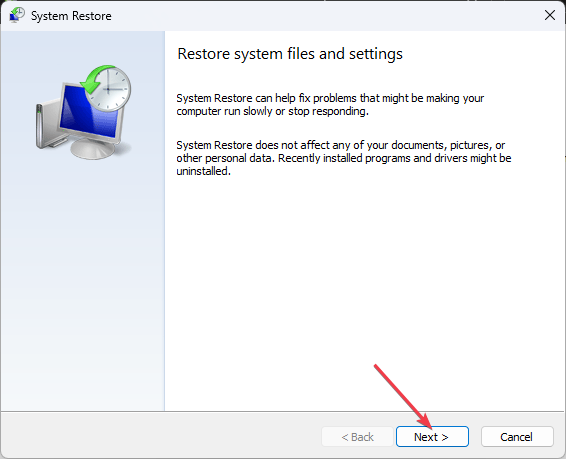
- Odaberite točku vraćanja s koje želite vratiti i kliknite Sljedeći.
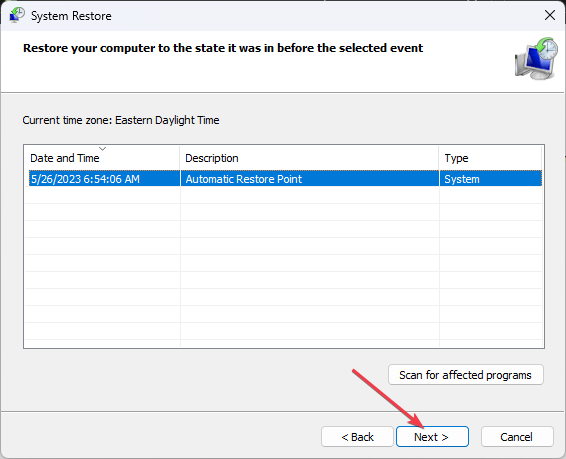
- Zatim odaberite Završi u sljedećem prozoru.
Izvođenje vraćanja sustava vratit će postavke vašeg sustava i instalirane programe u prethodno stanje.
Vraća ažuriranje unatrag što potiče pogreške i vraća funkcionalni AMD upravljački program na računalu. Pročitajte naš vodič o tome kako to popraviti Točka vraćanja ako ne radi na vašem računalu.
- Wininet.dll nije pronađen: kako ga popraviti ili ponovno preuzeti
- Koš za smeće je zasivljen? Kako to brzo popraviti
- ISUSPM.exe: Što je to i kako popraviti njegove pogreške
- Što je ID događaja 16 i kako ga brzo popraviti
- 0xc0000242 Pogreška konfiguracije pokretanja: Kako to popraviti
3. Spriječite automatsko ažuriranje za AMD Radeon grafiku
- pritisni Windows tipka + R otvoriti Trčanje dijaloški okvir, tip gpedit.msc u dijaloškom okviru i pritisnite Unesi otvoriti Uređivač pravila lokalne grupe.

- Dođite do sljedeće staze:
Konfiguracija računala\Administrativni predlošci\Komponente sustava Windows\Ažuriranje sustava Windows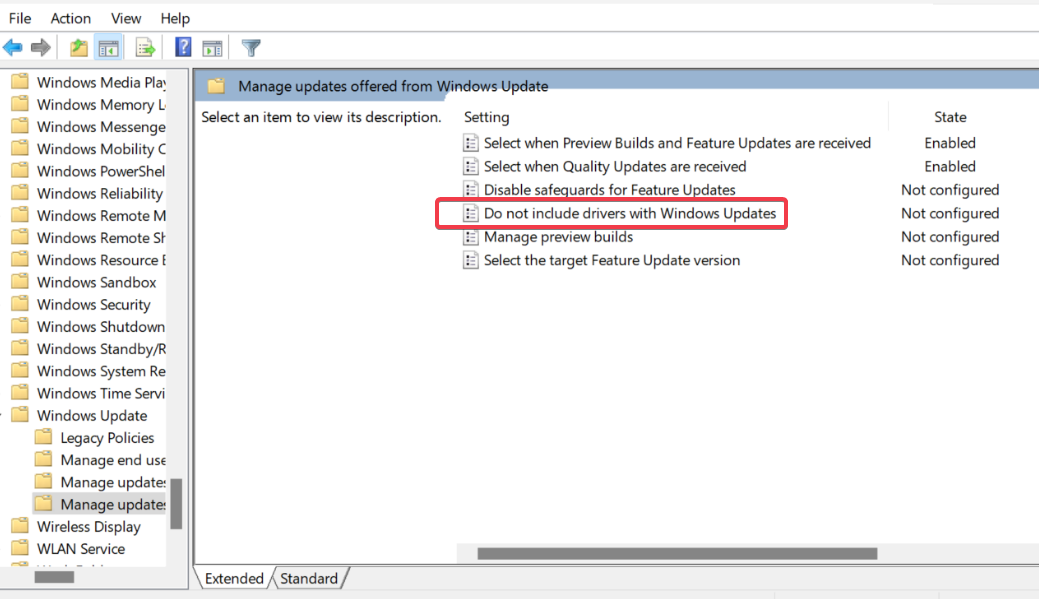
- U desnom oknu pronađite i dvaput kliknite na navedeno pravilo Nemojte uključivati upravljačke programe s Windows ažuriranjima.
- U prozoru postavki pravila odaberite Omogućeno kliknite opciju primijeniti gumb, a zatim kliknite u redu.
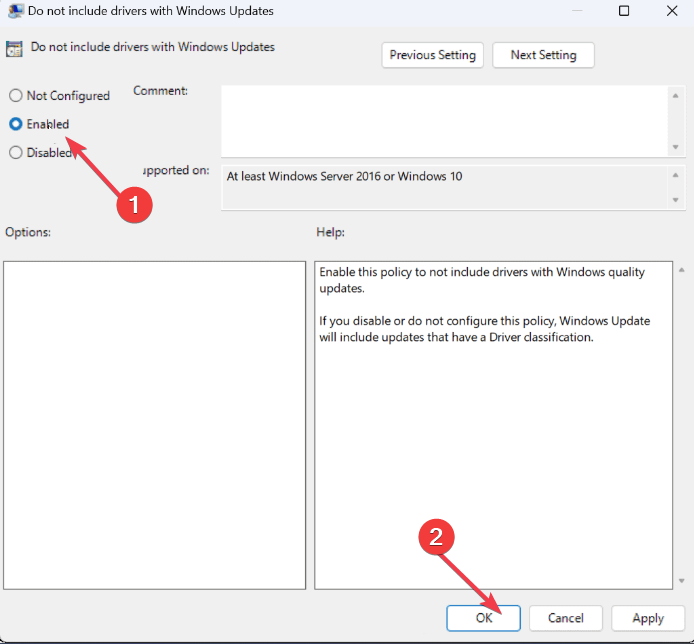
- Zatvorite uređivač pravila lokalne grupe.
Omogućavanjem ovog pravila upućujete Windows Update da isključi upravljačke programe uređaja, uključujući AMD Radeon grafički upravljački program, iz automatske instalacije.
4. Koristite DDU za sprječavanje preuzimanja upravljačkih programa
- Preuzmite najnovija verzija programa Display Driver Uninstaller.
- Kliknite na preuzetu datoteku i instalirajte DDU.
- Pokreni DDU za uklanjanje svih grafičkih upravljačkih programa. Pod, ispod opcije, označite kućicu za Spriječite preuzimanje upravljačkih programa u “Windows Update” kada Windows traži upravljački program za uređaj.

- Preuzmite odgovarajuće AMD drajver, zatim isključite internetsku vezu i ponovno pokrenite računalo.
- Sada ručno instalirajte AMD upravljački program bez internetske veze i provjerite je li pogreška ispravljena.
Ako imate bilo kakvih poteškoća ispravno korištenje DDU-a, nemojte se ustručavati slijediti naš vodič u kojem smo opisali ispravan način korištenja.
Osim toga, imamo opsežan članak o brzom resetiranje GPU-a tipkom prečaca ili prečac na Windows računalima.
Također, možda će vas zanimati naš post o načinima za popravak AMD grafička kartica nije detektirana ili prepoznata u Upravitelju uređaja.
Ako imate pitanja ili prijedloga, ljubazno ih ostavite u odjeljku s komentarima.
Još uvijek imate problema? Popravite ih ovim alatom:
SPONZORIRANO
Neki problemi vezani uz upravljačke programe mogu se brže riješiti korištenjem namjenskog alata. Ako i dalje imate problema s upravljačkim programima, samo preuzmite DriverFix i pokrenite ga u nekoliko klikova. Nakon toga, pustite ga da preuzme i ispravi sve vaše pogreške u tren oka!